Pour ne pas que votre iPhone 13 ne fasse défaut ou encore ne soit trop lent, il sera recommandé de refermer les onglets des pages dont vous ne vous servez plus. Cela évitera donc à votre produit d’être obligé de traiter inutilement différentes données lorsque vous vous en servez. Il n’est pourtant pas toujours facile de savoir comment réaliser la fermeture des onglets de son téléphone. C’est pourquoi on va vous indiquer dans cet article comment refermer l’ensemble des différents onglets sur votre iPhone 13 si vous désirez rendre l’usage de votre produit plus fluide et plus efficace.
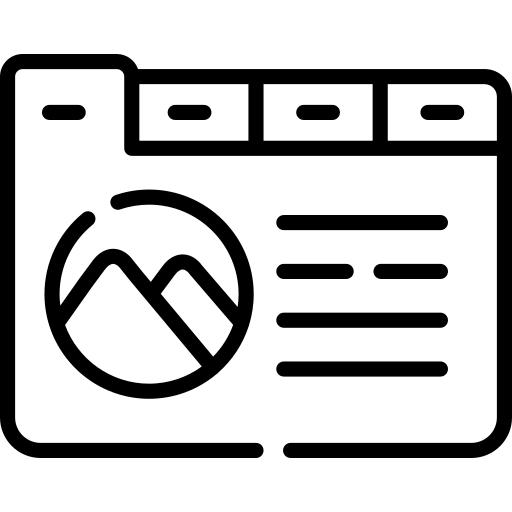
Pour quelle raison le fait de refermer l’ensemble des onglets depuis votre produit est-il indispensable à son bon fonctionnement?
Il n’es pas rare que les utilisateurs iOS laissent s’accumuler plusieurs tonnes d’onglets internet ouverts sur leur iPhone. Bien que tout cela parait parfaitement anodin, cela n’est pas si facile que ça à traiter pour votre produit Apple. En effet, quand vous laissez beaucoup d’onglets internet ouverts depuis votre iPhone 13, vous imposez à votre produit de gérer ces différentes données dont vous n’avez pourtant plus besoin. Habituez-vous à refermer l’ensemble des fenêtres internet après les avoir consultées. Pour pouvoir aller à la fin du process et optimiser les capacités de votre produit, pensez à refermer aussi la majeure partie des applications que vous n’utilisez pas et pour terminer, pensez à éteindre puis rallumer fréquemment votre iPhone 13 . Il s’agit de gestes faciles qui s’avéreront néanmoins être très bénéfiques pour votre iPhone 13 et sa batterie .
Les étapes à suivre si vous désirez refermer l’ensemble des onglets à la fois sur votre votre iPhone 13
Vous allez devoir connaître les étapes ci-dessous afin de pouvoir fermer l’ensemble des fenêtres internet d’un seul coup sur votre votre iPhone 13:
- Déverrouillez votre iPhone
- Allez dans le navigateur Safari (comme si vous ouvriez un onglet internet)
- Maintenez votre doigt sur le bouton OK qui se localise en bas à droite de l’écran de votre iPhone 13
- Appuyez désormais sur Fermer + X onglets ouverts
- Cliquez sur la croix
- Lorsque le message suivant apparaitra à l’écran de votre produit: Voulez-vous vraiment refermer tous les onglets ouverts? , vous allez devoir appuyer une 2ième fois sur Refermer + X onglets ouverts: cette dernière action entraînera la fermeture de la totalité des onglets internet qui étaient ouverts jusqu’ici sur votre iPhone 13
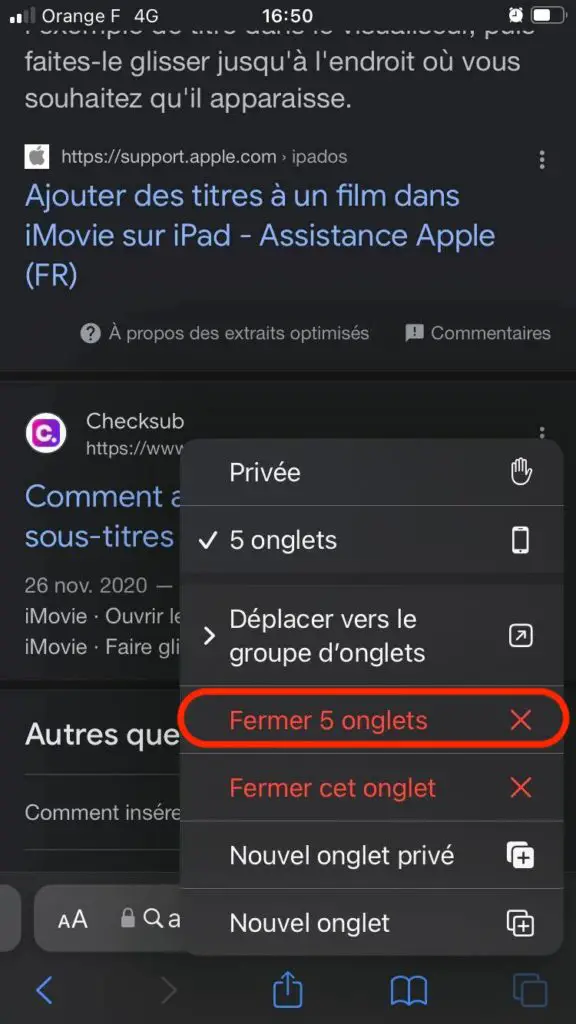
De quelle manière refermer une seule fenêtre internet depuis votre iPhone 13?
Il faudra réaliser les étapes ci-dessous afin de pouvoir provoquer la fermeture d’une seule fenêtre internet depuis votre iPhone 13:
- Déverrouillez votre appareil
- Ouvrez ensuite le navigateur Safari
- Vous devrez cliquer sur le sigle des 2 carrés superposés en bas à droite de votre produit au moment où la dernière fenêtre internet ouverte apparaitra à l’écran de votre iPhone 13
- Quand l’onglet se rétrécira sur la page, vous verrez apparaître une petite croix dans son coin supérieur droit: appuyez sur cette croix si vous désirez refermer l’onglet actuel
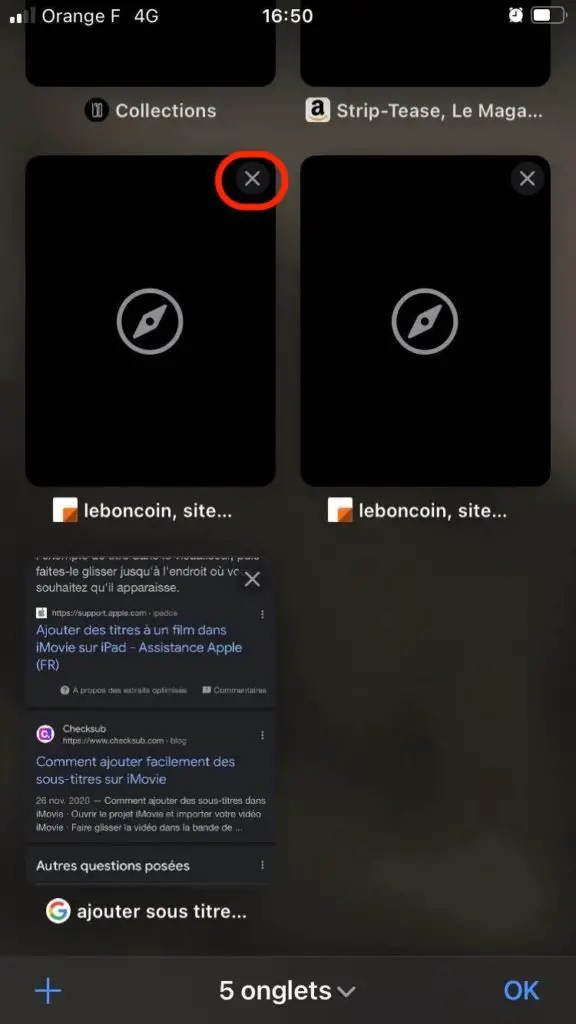
Refermer l’ensemble des onglets sur l’application Chrome via votre iPhone 13
Si jamais vous n’appréciez pas vraiment le navigateur Safari, et que vous avez plutôt choisi le navigateur Chrome , il faut savoir qu’il sera aussi concevable de fermer l’ensemble des onglets d’un coup si vous désirez faire un peu de vide sur votre espace de navigation. Voici les étapes à suivre si vous désirez fermer un onglet depuis Chrome sur votre iPhone 13:
- Ouvrez l’application Chrome depuis votre iPhone 13
- Vous devez aller vers le bas de votre écran puis appuyez sur Changer d’onglet
- Pour terminer, appuyez sur Tout fermer dans le coin inférieur gauche de la page
Refermer une fenêtre sur votre iPhone 13 avec le navigateur Chrome
Voici comment réaliser la fermeture d’un onglet si jamais vous utilisez Chrome afin de naviguer sur Internet depuis votre produit:
- Allez dans l’application Chrome sur votre produit
- Appuyez sur Changer d’onglet en bas de l’écran de votre iPhone 13
- En haut à droite de l’onglet que vous cherchez à refermer, appuyez sur Fermer
La fermeture de l’intégralité des onglets Firefox au niveau de votre iPhone 13
Si vous n’avez pas trouvé votre bonheur, ni via le navigateur Safari , ni avec le navigateur Chrome et que vous avez plutôt choisi de faire l’ensemble de vos recherches Internet à l’aide du navigateur Firefox , voici la technique à connaître en vue de refermer tous les onglets:
- Ouvrez l’application Firefox depuis votre iPhone 13
- Appuyez sur le sigle Corbeille au niveau de la partie inférieure droite de votre écran
Fermer l’intégralité des onglets Firefox inactifs depuis votre iPhone 13
Pour pouvoir réaliser la fermeture de l’intégralité des onglets inactifs, ce qui signifie les onglets que vous n’avez pas consultés depuis 14 jours, vous aurez le choix de cliquer sur le groupe pour ainsi le déployer et de les refermer tous d’un seul coup. En effet, les onglets resteront inactifs indéfiniment, sans se refermer de manière automatique même si vous ne les utilisez plus. Il va donc falloir faire comme ceci:
- Sélectionnez le sigle Onglet représenté par un carré en bas de la page
- Appuyez ensuite sur Onglets inactifs
- Enfin, appuyez sur Fermer tous les onglets inactifs
Refermer un seul onglet Firefox sur votre votre produit
Voici ce qu’il faut faire pour refermer un seul onglet lorsque vous utilisez le navigateur Firefox au niveau de votre iPhone 13:
- Allez dans l’application Firefox sur votre produit
- Sélectionnez le sigle Onglet , représenté par un carré au niveau de la partie inférieure de l’écran de votre iPhone 13
- Appuyez ensuite sur le sigle Fermer , représenté par une croix de l’onglet que vous souhaitez fermer
Il faut savoir qu’il est aussi possible de refermer un onglet en le faisant glisser sur le côté.
Dans l’éventualité où vous cherchez d’autres tutoriels sur votre iPhone 13, vous pouvez regarder les autres pages de la catégorie : iPhone 13.